win10系统显示我的电脑在桌面的详细技巧
发布日期:2018-12-21 14:49 作者:深度技术 来源:www.shenduwin10.com
我们在使用win10系统的过程中,经常需要对我的电脑进行设置。很多对电脑不太熟悉的小伙伴不知道win10系统显示我的电脑在桌面到底该如何设置?其实显示我的电脑在桌面的设置方法非常简单,只需要在桌面空白处点击右键,选择“个性化”,选择“更改桌面图标”,将“计算机”勾选,然后点击“应用”,然后点击“确定”就可以了。下面深度技术小编就给大家介绍一下win10系统显示我的电脑在桌面具体的设置方法:
可以看到桌面上面没有我的电脑。

在桌面空白处点击右键,选择“个性化”
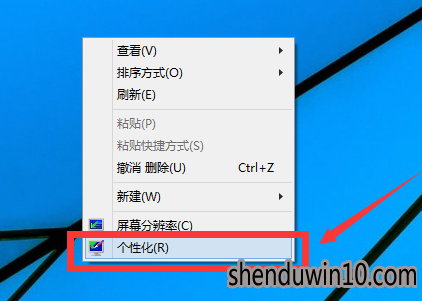
选择“更改桌面图标”
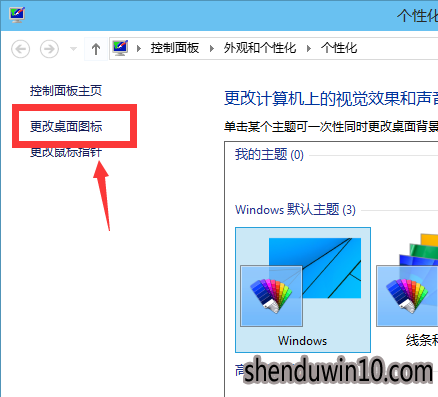
将“计算机”勾选,然后点击“应用”,然后点击“确定”。
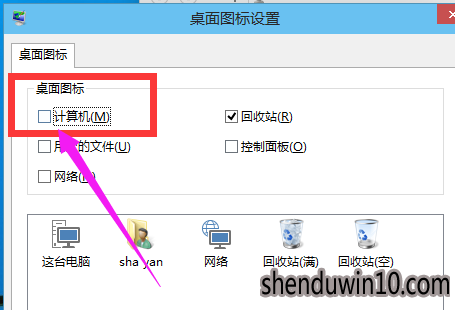
回到桌面上面,可以看到“这台电脑”,已经在桌面上显示出来
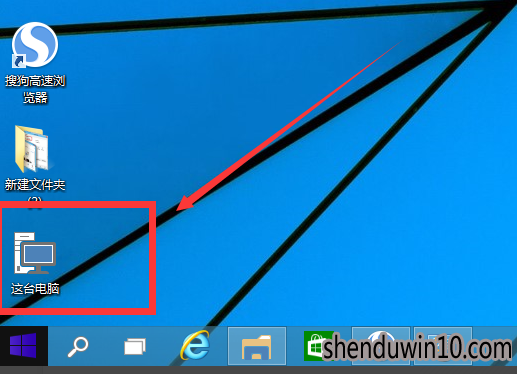
点开“回收站”,然后可以点向上的那个箭头,或者直接点击旁边的桌面。进入桌面。
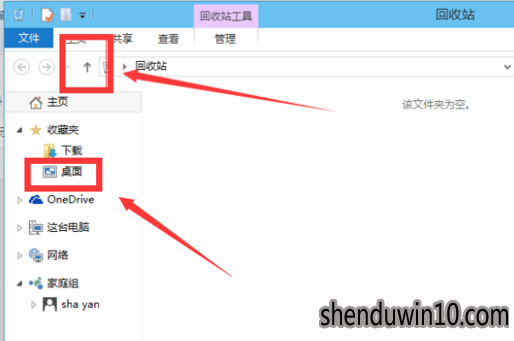
看到桌面上面有“这台电脑”,直接将他拖到桌面。
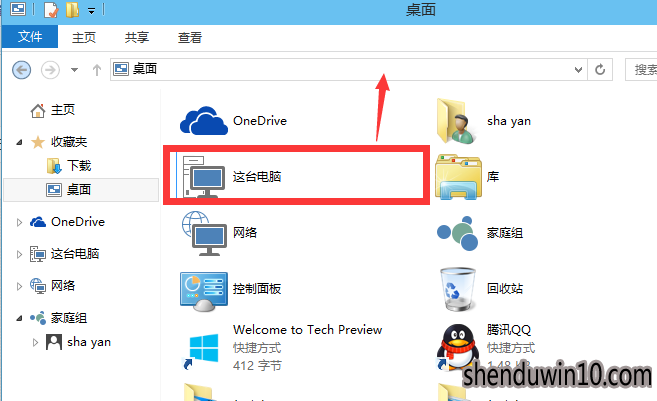
这种方法是建立快捷方式
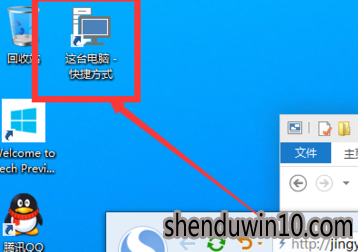
综上所述,便是win10系统显示我的电脑在桌面的详细技巧了,希望小编整理的经验能够帮到大家。
精品APP推荐
u老九u盘启动盘制作工具 v7.0 UEFI版
清新绿色四月日历Win8主题
Doxillion V2.22
翼年代win8动漫主题
思维快车 V2.7 绿色版
地板换色系统 V1.0 绿色版
EX安全卫士 V6.0.3
优码计件工资软件 V9.3.8
Ghost小助手
点聚电子印章制章软件 V6.0 绿色版
风一样的女子田雨橙W8桌面
海蓝天空清爽Win8主题
Process Hacker(查看进程软件) V2.39.124 汉化绿色版
淘宝买家卖家帐号采集 V1.5.6.0
PC Lighthouse v2.0 绿色特别版
彩影ARP防火墙 V6.0.2 破解版
慵懒狗狗趴地板Win8主题
foxy 2013 v2.0.14 中文绿色版
游行变速器 V6.9 绿色版
IE卸载工具 V2.10 绿色版
- 专题推荐
- 深度技术系统推荐
- 1深度技术Ghost Win10 (64位) 经典装机版V2017.07月(免激活)
- 2深度技术Ghost Win10 x64位 完美纯净版2019年05月(无需激活)
- 3深度技术Ghost Win10 X32增强修正版2017V01(绝对激活)
- 4深度技术 Ghost Win10 x86 装机版 2016年05月
- 5深度技术Ghost Win10 x64位 特别纯净版v2018.01(绝对激活)
- 6萝卜家园Windows11 体验装机版64位 2021.09
- 7深度技术Ghost Win10 X32位 完美装机版2017.09月(免激活)
- 8深度技术Ghost Win10 X64 精选纯净版2021v03(激活版)
- 9深度技术 Ghost Win10 32位 装机版 V2016.09(免激活)
- 10深度技术Ghost Win10 x64位 多驱动纯净版2019V08(绝对激活)
- 深度技术系统教程推荐

